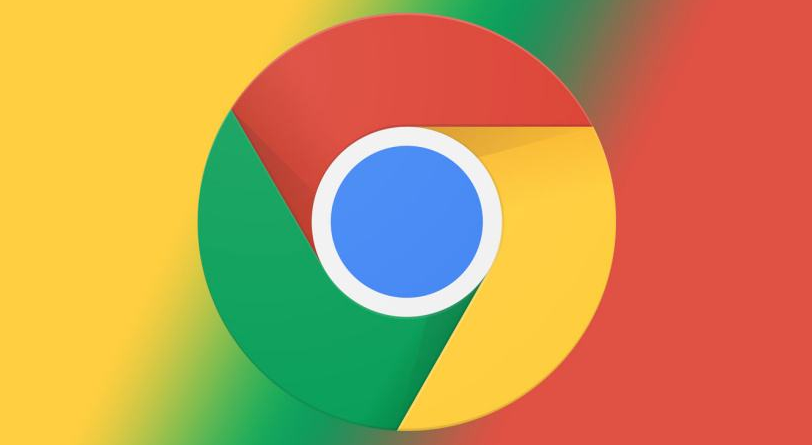详情介绍
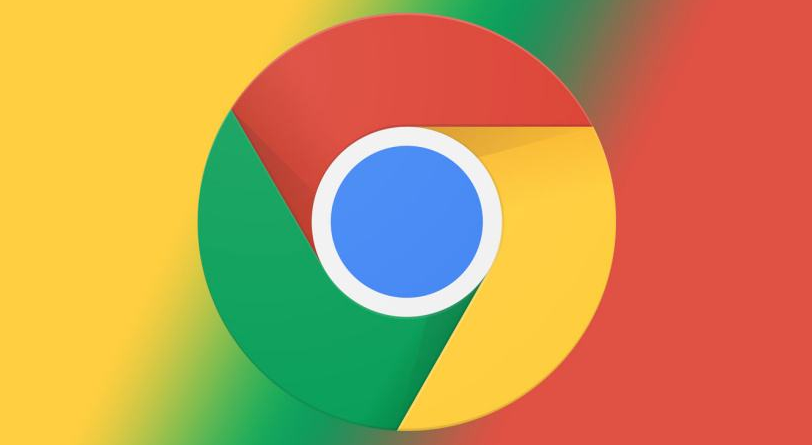
《在 Chrome 浏览器中调节网页排版效果的方法》
网页的排版效果直接影响着用户的阅读体验和页面的美观程度。以下是一些在 Chrome 浏览器中调节网页排版效果的有效方法:
1. 使用开发者工具:
- 按下 F12 键或右键点击页面选择“检查”,即可打开 Chrome 浏览器的开发者工具。在“元素”选项卡中,可以查看和修改页面的 HTML 结构,通过添加、删除或修改标签和属性,来调整网页的布局和排版。
- 还可以切换到“样式”选项卡,查看和编辑页面的 CSS 样式。通过修改样式规则,如字体、颜色、边距、间距等,来实现对网页排版效果的精细调整。
2. 调整字体和文本大小:
- 在浏览器设置中可以找到“外观”或“字体和外观”相关选项,在其中可以选择默认的字体、字号以及编码方式。选择合适的字体和字号,可以提高文字的可读性和页面的整体美观度。
- 对于特定的网页,如果希望快速调整字体大小,可以使用快捷键 `Ctrl` + `+`(Windows)或 `Command` + `+`(Mac)放大字体,`Ctrl` + `-`(Windows)或 `Command` + `-`(Mac)缩小字体。
3. 更改页面缩放比例:
- 如果觉得整个网页的大小不合适,可以通过更改页面的缩放比例来进行调节。在 Chrome 浏览器的菜单中选择“缩放”,然后选择需要的缩放比例,或者使用快捷键 `Ctrl` + `+`(Windows)或 `Command` + `+`(Mac)放大页面,`Ctrl` + `-`(Windows)或 `Command` + `-`(Mac)缩小页面。
4. 调整元素的显示和隐藏:
- 在开发者工具的“元素”选项卡中,可以通过勾选或取消勾选元素前面的复选框,来控制元素的显示和隐藏。这对于调试网页布局和排版非常有用,可以快速确定某个元素对页面排版的影响。
- 如果需要一次性隐藏多个元素,可以在开发者工具的控制台中输入相应的 JavaScript 代码,实现批量隐藏元素。
5. 使用扩展程序:
- Chrome 浏览器拥有丰富的扩展程序,可以帮助用户进一步调节网页排版效果。例如,安装“Stylish”等扩展程序,可以通过编写自定义样式来改变网页的外观和排版。
- 还有“Dark Mode”等主题类扩展程序,可以一键切换网页到暗黑模式,减少眼睛疲劳,同时也改变了网页的整体排版效果。
6. 清除缓存和 Cookie:
- 有时候网页的排版效果可能会受到缓存和 Cookie 的影响。定期清除缓存和 Cookie 可以让网页以全新的状态加载,避免因缓存导致的错误排版。在 Chrome 浏览器的设置中可以找到“隐私和安全”选项,在其中可以进行清除缓存和 Cookie 的操作。
总之,通过以上方法,可以在 Chrome 浏览器中有效地调节网页的排版效果,提高阅读体验和页面的美观度。同时,也可以根据自己的需求和喜好,灵活运用这些方法,打造个性化的网页浏览环境。